
时间:2021-08-10 17:45:05 来源:www.win10xitong.com 作者:win10
电脑已经成为了大家生活中不可或缺的东西,而且基本上所有的用户电脑都安装了windows系统,操作系统的过程中往往会遇到一些问题,就比如windows10输入法仅桌面怎么改变的情况,有一些电脑高手对这个windows10输入法仅桌面怎么改变的问题都束手无策。那我们可以不可以自己解决呢?大家跟着小编的步伐操作:1.按下WIN+R快捷键,然后在运行中输入CMD回车,也可以在小娜搜索框搜索CMD打开;2.打开命令提示符后,我们输入:Ctfmon 回车就轻轻松松的搞定了。小编下面给大家带来更详细的windows10输入法仅桌面怎么改变的具体解决举措。
具体方法:
1.按WIN R快捷键,操作时输入CMD回车,或在小娜搜索框中搜索CMD打开;
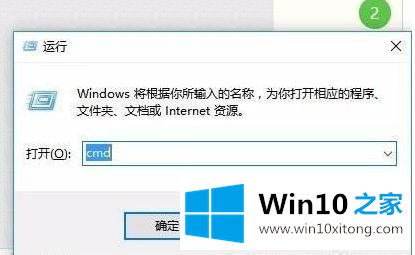
2.打开命令提示符后,我们输入:Ctfmon Enter
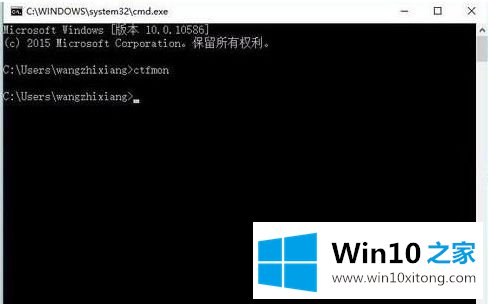
3.这时我们再切换输入法的时候,输入法可以显示在其他窗口上,也就是说我们可以在其他窗口的输入框中输入中文,打开输入法设置就不会只显示中文了。
PS:如果下次引导都一样,可以在注册表中操作:
转到HKEY _当前_用户\软件\微软\ windows \当前版本\运行,在窗口右侧创建一个名为ctfmon.exe(REG _ SZ)的新字符串值,并将其值设置为“c : \ windows \ system32 \ ctfmon . exe”
以上是win10输入法只显示桌面的解决方案,希望对大家有帮助。
windows10输入法仅桌面怎么改变的具体解决举措在上面的文章中已经由小编很清楚的讲解了,要是顺利的帮助你把这个windows10输入法仅桌面怎么改变的问题处理好了,希望你继续支持本站,如果有什么意见,可以给小编留言,谢谢大家。